Obwohl viele Verbraucher das auf den ersten Blick nicht erkennen, sind Macs heute günstiger denn je. Gleichzeitig sind sie sehr beliebt bei Computerfans und eine gern genutzte Alternative zu Windows-PCs. Wer sich einen Hochleistungsrechner von Apple gönnt, möchte aber natürlich möglichst lange Freude daran haben. Das klappt, indem ihr eurem Mac gelegentlich eine Grundreinigung gönnt und ihn von unnötigem Datenmüll befreit. Andernfalls wird er – genau wie jeder andere Rechner – mit der Zeit immer langsamer, sodass der Bedienungskomfort auf der Strecke bleibt. Einige Tipps, wie ihr bei der Reinigung eures Macs vorgehen könnt, haben wir hier für euch parat.
Download-Ordner und den Schreibtisch aufräumen
Wenn ihr einen Blick auf euren Schreibtisch werft oder in euren Download-Ordner schaut, werdet ihr wahrscheinlich feststellen, dass dort allerhand ungeordnete Dateien herumliegen. Diesen sollten ihr euch zuerst widmen, weil ihr sicher einen Großteil davon gar nicht mehr benötigt. Löscht Daten, die ihr nicht mehr braucht und sortiert alles andere in die entsprechenden Ordner ein. Gerade im Download-Ordner sammeln sich oft unzählige Dateien an, die gut und gerne gelöscht werden können. Gewöhnt euch am besten an, einmal monatlich den Schreibtisch und den Download-Ordner aufzuräumen, damit sich gar nicht erst so viele Daten anhäufen können. Dann geht das Aufräumen wesentlich schneller von der Hand.
Überflüssige DMG-Images löschen
Bei vielen Mac-Nutzern lässt sich beobachten, dass der Download-Ordner ein regelrechter Abladeplatz ist, wo sich vergessene Dateien in großen Mengen ansammeln. Dadurch wird unnötig viel Speicher blockiert. Besonders viel Speicherplatz beanspruchen dabei die PKG- und die DMG-Dateien, also die Installationsdateien. Diese werden direkt nach dem Download ausgeführt, um das Programm zu installieren – und dann meist einfach vergessen. Öffnet daher den Download-Ordner und sucht nach „DMG“. Wählt „Ausrichten nach Art“, damit ihr die heruntergeladenen Image-Dateien bequem auswählen und löschen könnt. Verfahren mit den PKG-Dateien und den ZIP-Dateien im Download-Ordner ganz genauso. Auf diese Weise könnt ihr für viel freien Speicherplatz sorgen.
Nicht mehr benötigte Daten entfernen
Gehöret ihr zu den Mac-Usern, die gerne neue Software ausprobieren und auch gelegentlich kostenfreie Demo-Versionen installieren, nur im diese dann beizeiten wieder zu entfernen? Auch dann sammelt sich im Laufe der Zeit viel Datenmüll auf eurem Mac an. Die meisten Nutzer löschen Programme einfach, indem sie diese aus dem Programme-Ordner in den Papierkorb ziehen. Allerdings legen zahlreiche Anwendungen oft auch Ordner und Dateien an verschiedenen Orten an, die sich außerhalb des Paketinhaltes befinden. Diese Bestandteile sind für normale Mac-User schwer zu entdecken. Hier kann das Säuberungstool CCleaner Abhilfe schaffen: Die Allzweckwaffe zum Aufräumen des Rechners ist vor allem dafür gedacht, euren Computer zu optimieren und die Geschwindigkeit ebenso zu erhöhen wie die Sicherheit. Nutzt den CCleaner, der auch für Mac erhältlich ist, um Datenmüll vom Rechner zu entfernen, den ihr per Hand nur schwer findet. Insbesondere temporäre Dateien und veraltete Verknüpfungen können mit dem CCleaner beseitigt werden.
E-Mail-Anhänge beseitigen
Wenn ihr E-Mails empfangt, enthalten diese sehr häufig Anhänge mit Word-Dokumenten, Fotos und PDF-Dateien. Sofern ihr diese nicht jedes Mal manuell in einem eigenen Ordner sichert, sondern durch einen Doppelklick direkt aus der E-Mail heraus öffnet, werden diese automatisch in der Benutzer-Library abgespeichert. Dabei handelt es sich um einen versteckten Ordner, der im Laufe der Zeit immer größer wird und somit sehr viel Speicherplatz blockieren kann. Ab macOS Sierra lässt sich dieses Problem zum Glück recht einfach beheben: Öffnen bei Platzproblemen das Dienstprogramm Speicherverwaltung, indem ihr in Spotlight „Speicher optimieren“ eingebt. Aktiviert dort die Option „Speicher optimieren“. Auf diese Weise erklärt ihr euch damit einverstanden, dass nur die aktuellsten E-Mail-Anhänge auf dem Mac gespeichert werden, sodass ein manuelles Löschen unnötig ist.
Sie sehen gerade einen Platzhalterinhalt von Facebook. Um auf den eigentlichen Inhalt zuzugreifen, klicken Sie auf die Schaltfläche unten. Bitte beachten Sie, dass dabei Daten an Drittanbieter weitergegeben werden.
Mehr InformationenSie sehen gerade einen Platzhalterinhalt von Instagram. Um auf den eigentlichen Inhalt zuzugreifen, klicken Sie auf die Schaltfläche unten. Bitte beachten Sie, dass dabei Daten an Drittanbieter weitergegeben werden.
Mehr InformationenSie sehen gerade einen Platzhalterinhalt von X. Um auf den eigentlichen Inhalt zuzugreifen, klicken Sie auf die Schaltfläche unten. Bitte beachten Sie, dass dabei Daten an Drittanbieter weitergegeben werden.
Mehr Informationen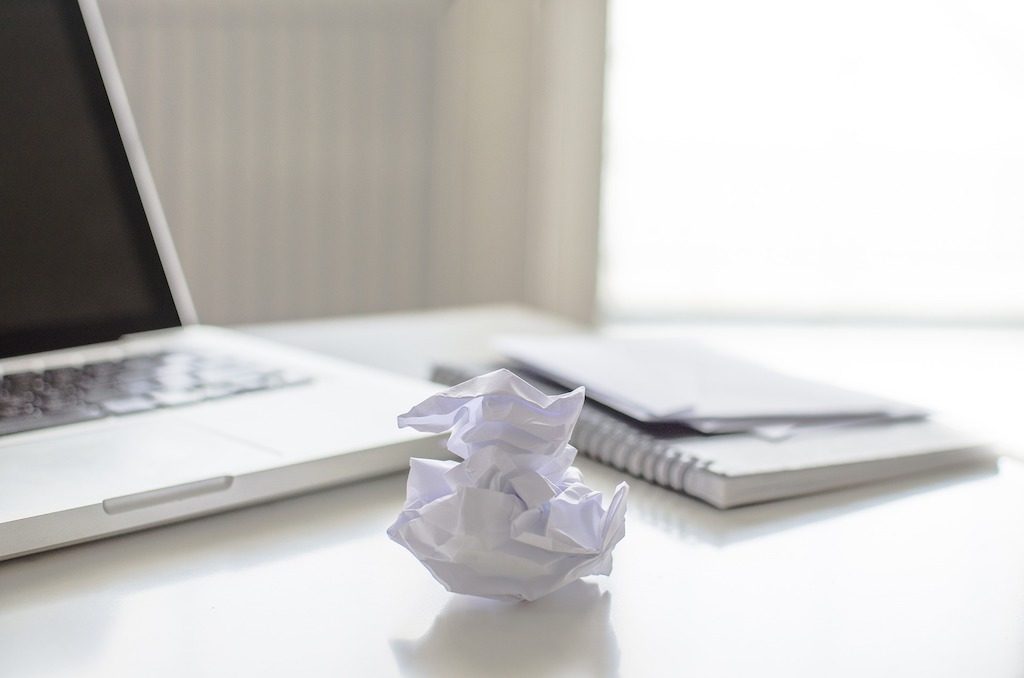
0 Kommentare